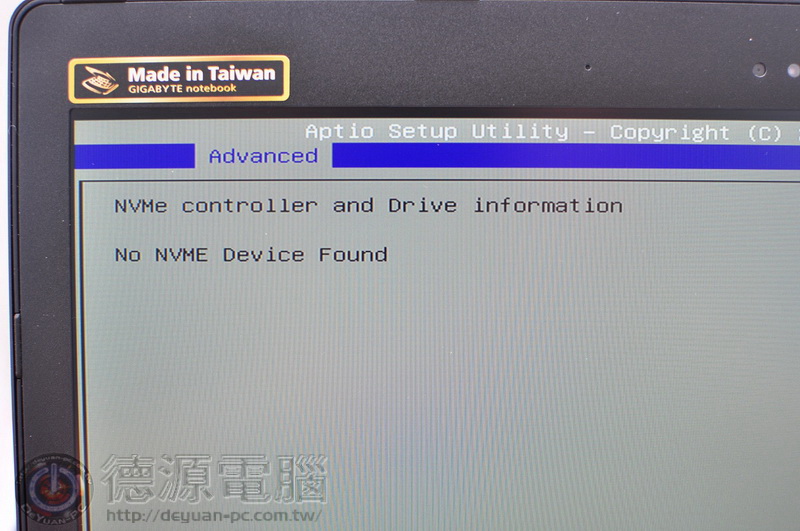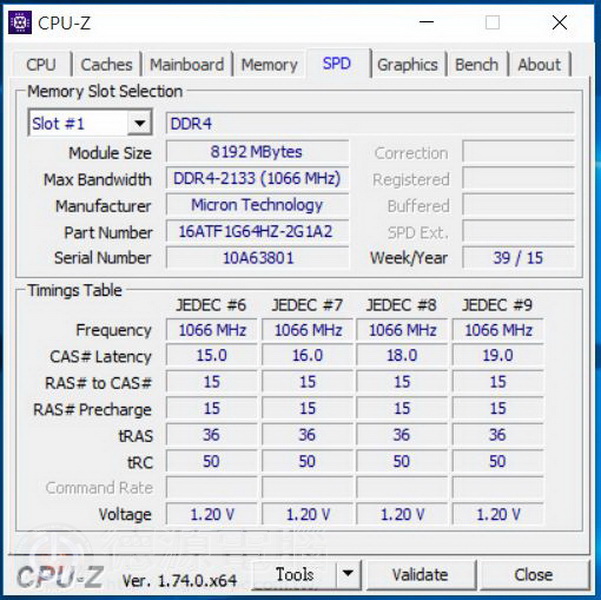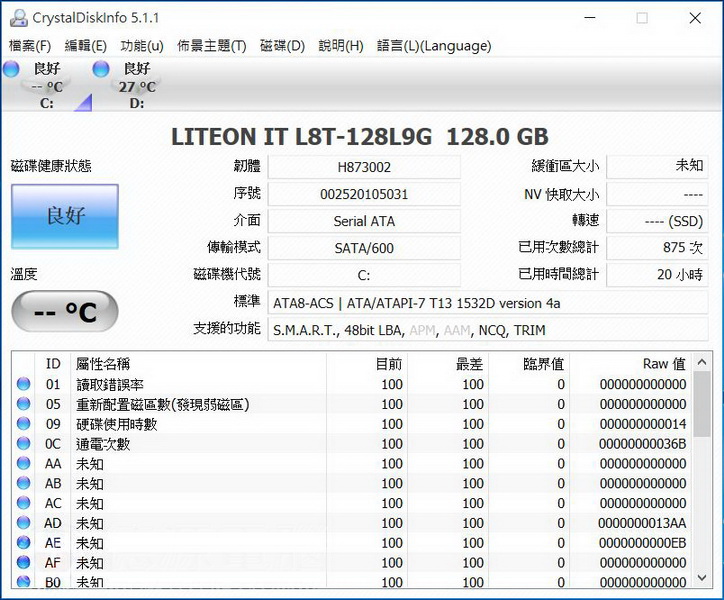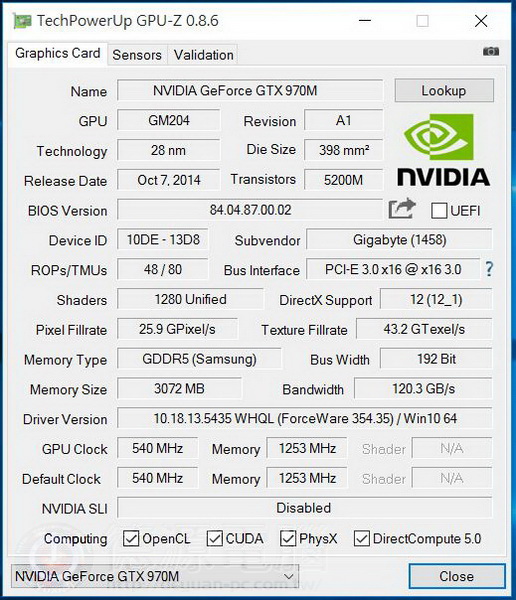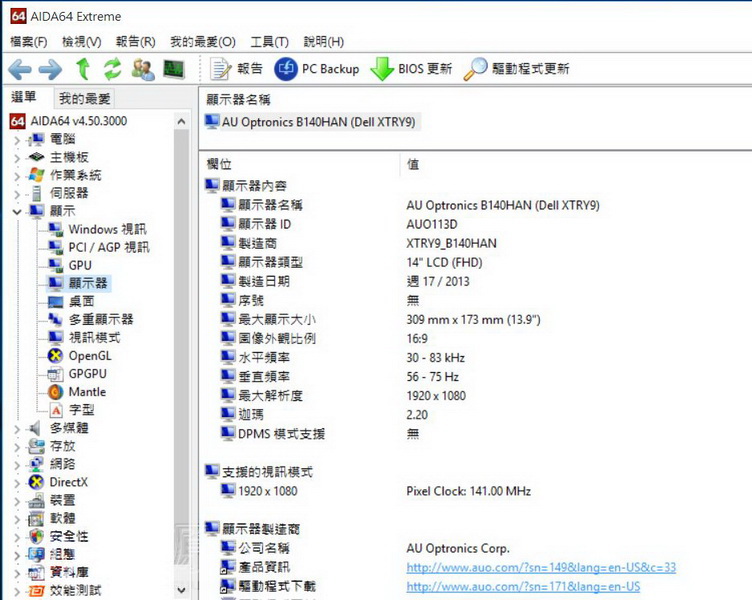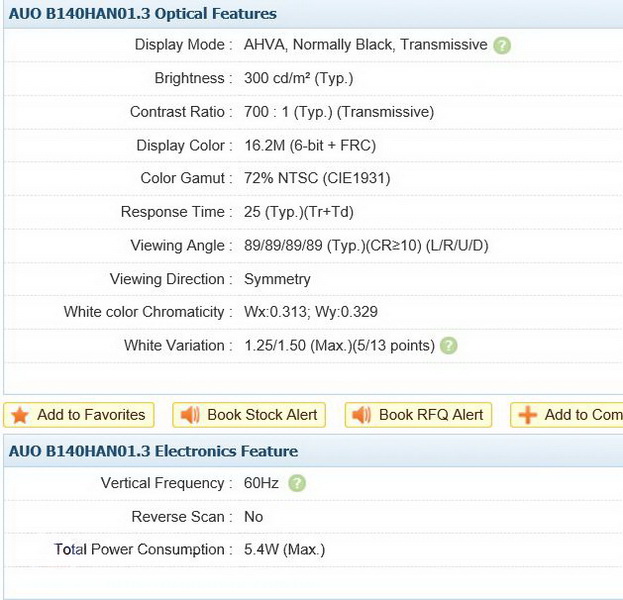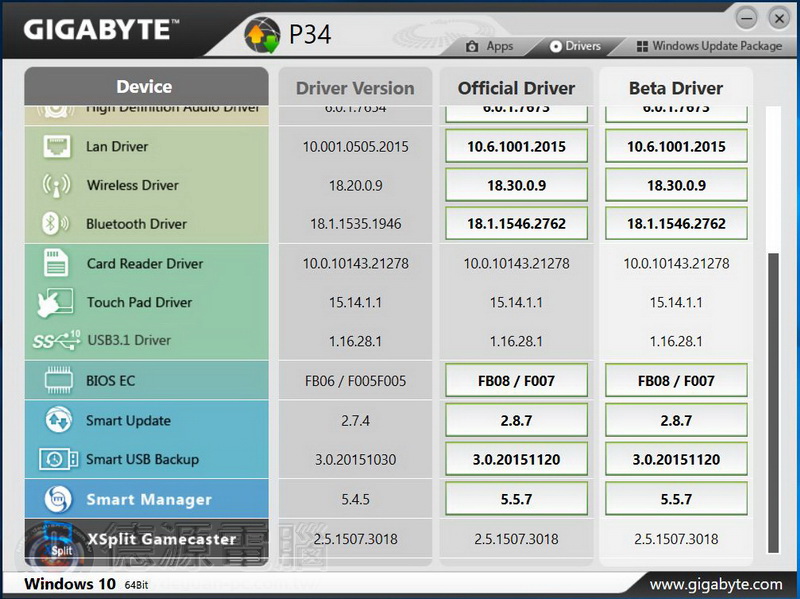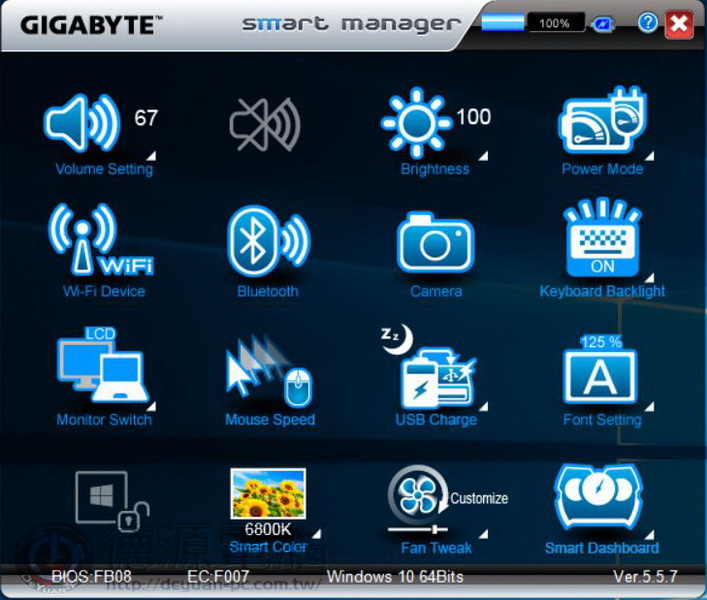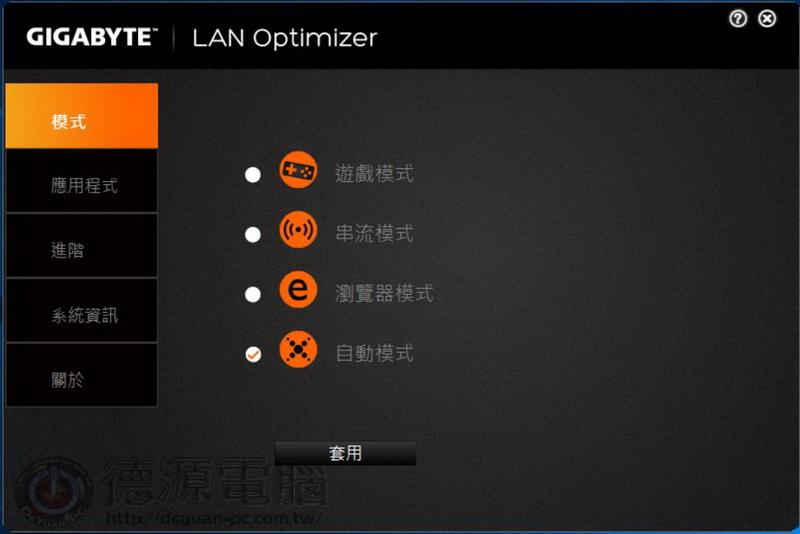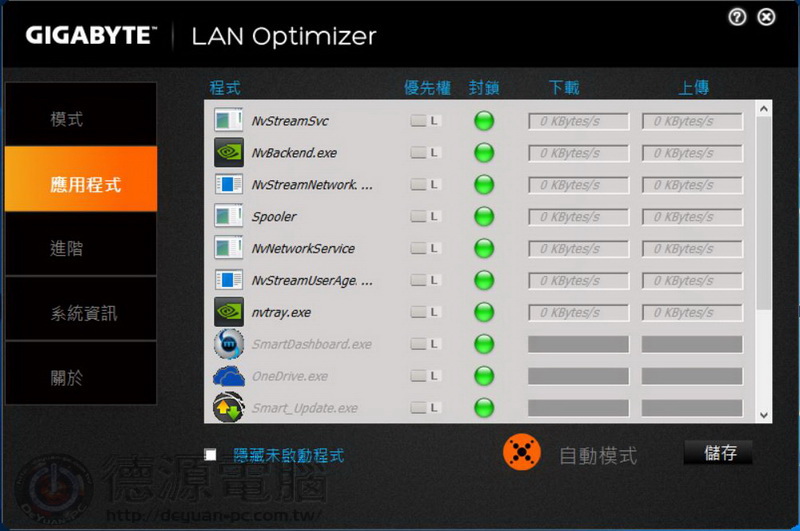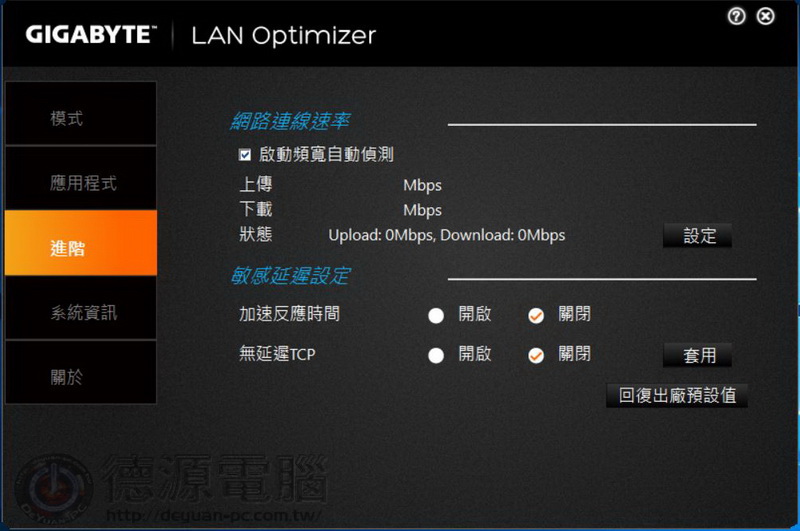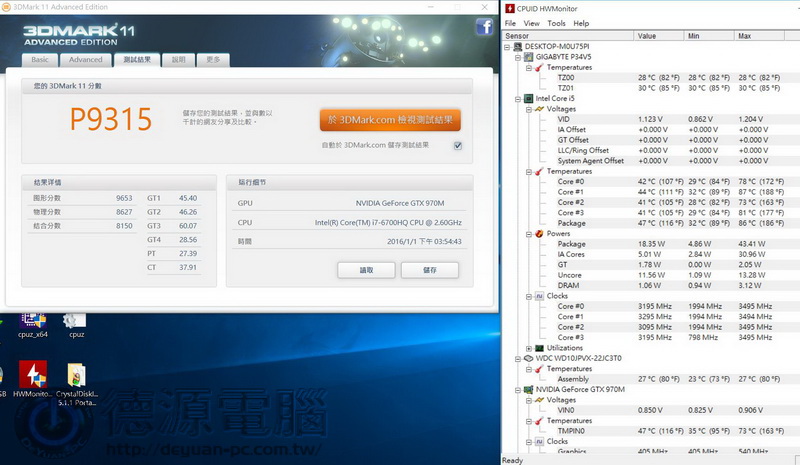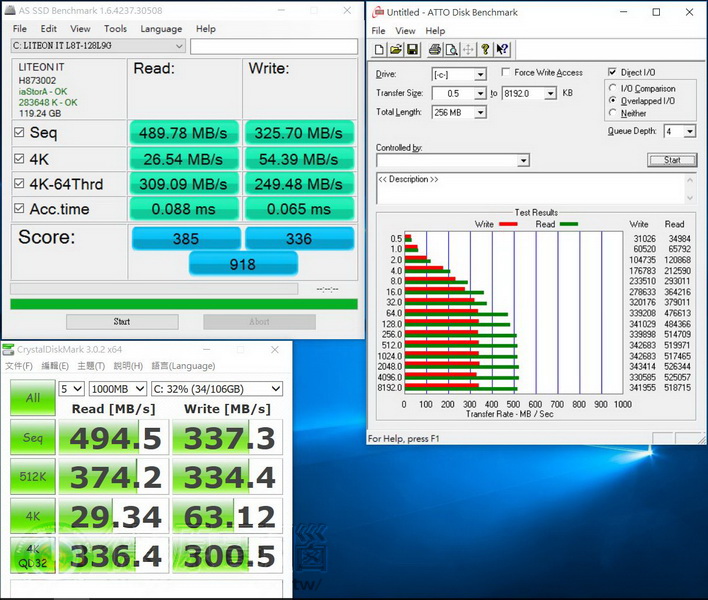- 詳細內容
- 點擊數:6681
技嘉筆電在這波Skylake系列,除了推出AORUS X3 Plus V5外 在技嘉品牌的P系列也有推出相關的產品 這篇先為大家介紹P系列小尺寸的P34W V5 P34W V5在技嘉的產品線有兩個款式 一款是使用FHD面板,硬碟採用128G+1T的版本 另一款則是使用QHD面板,硬碟採用256G+1T的規格 底下我會為大家介紹第一款規格的P34W V5 首先先來看看這次的彩盒,因應Skylake導入USB3.1 所以在彩盒上可以很明顯看到新的P34W有搭配USB3.1 Type-C的接頭
在周邊的配件上,與之前相同 有贈送後背包與M6900電競滑鼠
P34W的包裝與其他P系列較不同,採平放式
拿開保護墊後,就可看到筆電,用一個黑色布套套住
在筆電的外觀上,與上一代相同,採鐵灰色的外殼塗裝
鍵盤的配置
左下角有著機器的規格表
觸控板底下的燈號
技嘉自行開發設計的筆電,在未開機時,按下觸控板右鍵 都可去查看電池的電量,1-5格,顯示電池剩餘的電量
A蓋樣式,非常樸素,適合辦公與娛樂用
出風口一樣為兩個,都在機器後端
左側的I/O介面,有網路孔,D-SUB介面,USB3.0、USB3.1 Type-C與音源孔
右側的I/O介面,有電源孔,HDMI 2.0,USB3.0*2及讀卡機
背蓋的樣式,可惜風扇進氣孔未能開大一點
美光DDR4 2133的記憶體
拆開背蓋後,所有零件一覽無遺
新款的P34W V5雖有支援NVMe,但原廠搭配的SSD還是使用SATA介面的M.2 SSD 不過也用得不算差,使用LITEON L9G的M.2 128G SSD
所以在BIOS裡面的NVMe介面目前是未偵測到裝置 如果USER想追求更極致的SSD效能,可自行再去購買來做更換升級
傳統硬碟則採用1T/5400轉2.5吋的硬碟
無線網卡採用最新的INTEL AC-8260
這次新的P34W V5在導管上有做更改,其中一根導管採用較粗的規格
在P34W V5的SSD上,一樣有貼上導熱貼,背板上多貼了石墨片來做散熱 這部分技嘉也頗用心的
開機載入系統,新的Skylake平台目前幾乎僅支援WIN10的作業系統
鍵盤背光一樣採兩段模式
最亮的模式
變壓器的部分是使用薄型的150W變壓器,在體積上比較大一些 不過因為薄型的關係,重量也較輕一些。
看完機器外觀,來看看筆電的規格與內建的軟體 CPU採用的是I7 6700HQ,最高時脈可到3.5G,TDP為45W
RAM的部分使用的是美光DDR4 2133 8G*2
SSD在前面有提到,使用LITEON L9G 128G SSD
GPU的部分在P34W V5系列是使用GTX970M 3G的獨立顯卡
螢幕的部分,這批FHD的面板是使用AUO AHVA面板 等級不算低
底下為這塊面板的規格,色域達72% NTSC,可視角度上下左右也近90度
在內建的相關軟體部分,Smart Update是個非常方便的更新軟體 可更新技嘉自家的軟體與驅動還有BIOS 建議使用者在更新時,先更新Smart Update的版本 更新完後再做其他軟體與驅動的更新
Smart manager,整合所有筆電上需要控制的硬體開關 功能非常齊全,且簡單易懂
Smart manager監控軟體
LAN Optimizer,技嘉自行開發的網路流量控制軟體 功能與Killer的網管有點類似 可依照目前使用的模式去調整網路流量
也可針對應用程式去設定優先權或者封鎖
進階選項
最後簡單測試一下3DMARK11 在P模式下,分數為9315 CPU溫度最高來到87度 GPU溫度最高來到73度 風扇使用GAMING模式
SSD的效能,因為是使用SATA規格的M.2 SSD 所以效能上與傳統SSD差異不大
以上為技嘉P34W V5的開箱介紹 接下來還會陸續為大家介紹技嘉6代的新筆電 讓大家可更了解新產品的表現 感謝收看
*經原作者同意轉載至本網站*